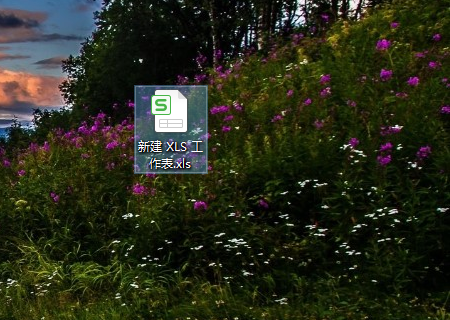工具/材料:Microsoft Office Excel2016版,多个Excel文件。
1、首先在桌面上打开Excel文件。
2、在Microsoft Office Excel2016版窗口上,选中顶部工具栏里“方方格子”的“工作表”图标的“汇总拆分”图标。
3、在Microsoft Office Excel2016版窗口上,选择“汇总大师”。
4、在Microsoft Office Excel2016版窗口上,点击左侧选项栏里“多簿汇总到一表”伏空。
5、在Microsoft Office Excel2016版窗口上,点击“开始”。
6、在Microsoft Office Excel2016版窗口上,点击“添加文件”。
7、在Microsoft Office Excel2016版窗口上,选中要提取指定单元格数据的多个Excel文件。
8、在Microsoft Office Excel2016版窗口上缺薯瞎,点击“打开”。
9、在Microsoft Office Excel2016版窗口上,选择“区域”和“提前数值”提取指定的单元格数据。
10、在Microsoft Office Excel2016版窗口上,点击“开始”。
11、手春在Microsoft Office Excel2016版窗口上,显示提取成功,点击“确定”。
12、最后在该界面中,显示成功从多个Excel文件中提取指定单元格数据。
标签:Excel,单元格,提取